Mozilla Firefox: 7 funzionalità da conoscere
La scelta del browser predefinito è importante. In primo luogo è una questione di sicurezza, non si desidera che tutte le proprie password digitali finiscano compromesse in qualche modo. Tra i browser più famosi Mozilla Firefox è uno dei più apprezzati e longevi, nonostante l’agguerrita concorrenza. Per questo browser ci sono un sacco di piccoli trucchi, funzioni nascoste e Easter Eggs che pochi conoscono e sfruttano. Vediamo insieme le 7 funzioni di Mozilla Firefox dedicate per di più all’ottimizzazione della navigazione (ma non solo…c’è anche una parte dedicata alle risate).
DOWNLOAD | Installer
Mozilla Firefox
Ricerca integrata per qualsiasi sito
Se usiamo la funzione cerca di un sito tantissime volte nel corso della giornata, possiamo prendere in esame l’idea di integrare la ricerca del sito nella barra degli indirizzi di Firefox. Per cercare per esempio su Amazon non dovremo fare altro che cliccare con il tasto destro su una barra di ricerca (vale per qualsiasi altra barra di ricerca presente nei siti) e cliccare su Aggiungi una parola chiave per questa ricerca.
Nella finestra che si aprirà scegliamo un nome e soprattutto una parola chiave con cui attivare la ricerca sul sito che stiamo aggiungendo.
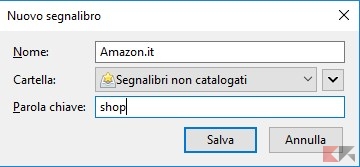
Nel mio caso ho scelto “shop” come parola chiave, ma possiamo aggiungere una qualsiasi a piacere.
Appena pronti clicchiamo su Salva per creare il segnalibro e abilitare la parola chiave nella barra degli indirizzi. D’ora in avanti digitando “shop” più una parola nella barra degli indirizzi avremo come primo risultato la ricerca integrata su Amazon, utilissima se dobbiamo cercare dei prodotti al volo.
Potremo sia cliccare sulla prima voce sia usare direttamente il tasto Enter appena finito di digitare (Firefox dà priorità alle parole chiave).

Le potenzialità di questa funzione sono davvero infinite: aggiungendo per esempio la ricerca di YouTube potremo trovare i nostri video preferiti usando solo la barra degli indirizzi e la parola chiave “video”, seguita dalla ricerca da effettuare su YouTube.
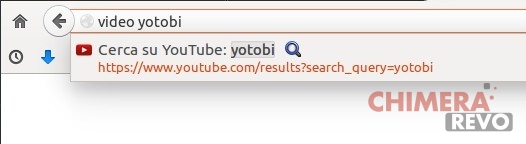
Voglia di un film in streaming? Integriamo la ricerca del nostro sito preferito con una parola chiave a scelta (“film” nel mio caso); questa, unita al nome del film, ci permetterà di raggiungere subito la pagina con lo streaming.
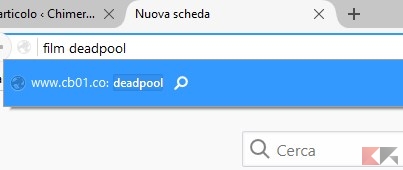
Ogni sito con una barra di ricerca è potenzialmente integrabile in Firefox senza problemi!
Ricerca avanzata
Firefox aiuta le ricerche nella barra degli indirizzi con l’auto-riempimento in base ai segnalibri e alla cronologia di navigazione . Questo può essere molto utile per raggiungere subito una pagina già visitata o già inserita nei segnalibri, ma se si dispone di molti segnalibri e di una cronologia di navigazione voluminosa cercare la giusta pagina potrebbe essere un po’ difficile.
Fortunatamente è possibile affinare la ricerca con i seguenti modificatori (assicuratevi di aggiungere uno spazio tra di loro):
- ^ Per i risultati della cronologia di navigazione
- * Per i risultati nei segnalibri
- + Per i risultati nelle pagine che hai taggato
- % Per i risultati nelle schede attualmente aperte
- ~ Per i risultati nelle pagine che hai digitato
- # Per i risultati contenuti nei titoli delle pagine
- @ Per i risultati contenuti negli indirizzi web (URL)
Ad esempio, se si cerca la pagina di Chimera Revo sull’accelerazione hardware di Firefox salvata da qualche parte nella cronologia, si puo’ facilmente trovare digitando chimerarevo firefox hardware ^ (ricordiamoci lo spazio tra un carattere speciale e l’altro).
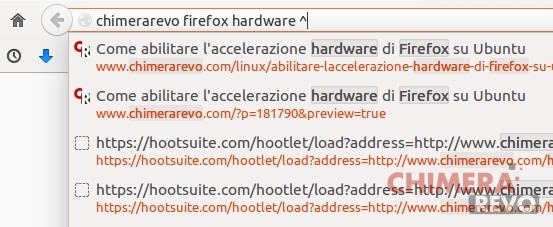
Oppure cercare tra i segnalibri quello che ci serve digitando alla fine della parola chiave (o delle parole chiavi) l’asterisco”*”.
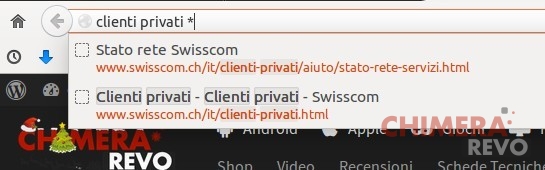
Stato di salute di Firefox
Ultimamente il browser impiega troppo ad avviarsi? Le pagine vengono caricare più lentamente? Verifichiamo lo stato di salute del browser presso “il centro medico” incluso in Firefox. L’analisi integrità di Firefox terrà la traccia di quei parametri fondamentali per capire cosa non va nel browser: numero di estensioni attive, tempo d’avvio, plugin attivati e disattivati etc.
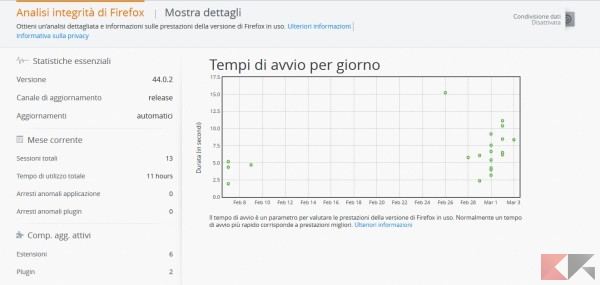
Per accedervi basta digitare nella barra degli indirizzi:
about:healthreport
Oppure aprendo la pagina in Guida-> Analisi integrità di Firefox.
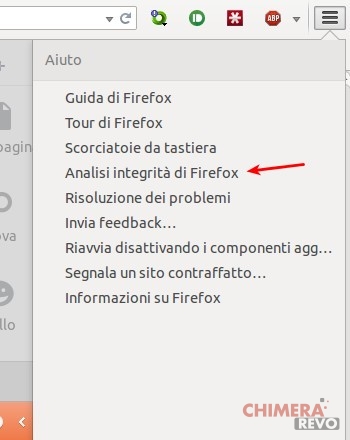
Questi dati di default vengono inoltrati agli sviluppatori in forma anonima per tenere traccia dell’efficienza di Firefox; se si vuole interrompere la condivisione basta disattivare la voce in Impostazioni->Avanzate->Condivisione dati e disattiviamo la voce Attiva analisi integrità di Firefox.
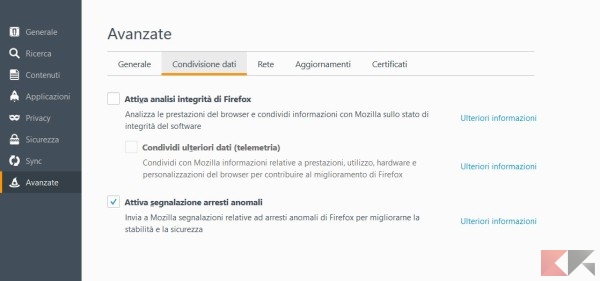
Scorciatoie da tastiera
Abbiamo già ampiamente illustrato le scorciatoie da tastiera di Firefox nel nostro articolo dedicato.
Ora però nasce il dilemma: quali realmente usare o almeno provare ad imparare per migliorare la navigazione? Sicuramente queste!
Indietro / Avanti: Alt + freccia sinistra / destra
Ricarica pagina: F5 o Ctrl + R
Ricarica pagina (ignorando la cache): Ctrl + F5 o Ctrl + Maiusc + R
Zoom: Ctrl + [simbolo più] o [simbolo meno]
Zoom Reset: Ctrl + 0
Spostarsi sulla barra degli indirizzi: Ctrl+L
Nuova finestra: Ctrl + N
Nuova finestra privata: Ctrl + Maiusc + P
Ripristina ultima scheda / finestra chiusa: Ctrl + Maiusc + T o N
Zoomare solo il testo
Schermo in FullHD o meglio in 4K? I caratteri e i font usati nei siti potrebbero apparire troppo piccoli per i nostri già affaticati occhi! Come abbiamo visto prima possiamo zoomare la pagina con grande facilità, ma se volessimo variare solo la grandezza del font usato nel testo, senza distorcere le immagini?
Andiamo nel menu Visualizza-Zoom e attiviamo la voce Zoom solo del testo.
NOTA: i menu in alto sono accessibili premendo il tasto Alt.
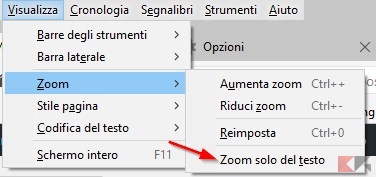
Potremo ora usare le scorciatoie per lo zoom e modificare solo la grandezza dei caratteri. Se troviamo la grandezza giusta per il nostro schermo, possiamo rendere effettive le modifiche allo zoom del testo andando in Impostazioni->Contenuti->Caratteri e colori-Avanzate->Dimensione minima carattere.
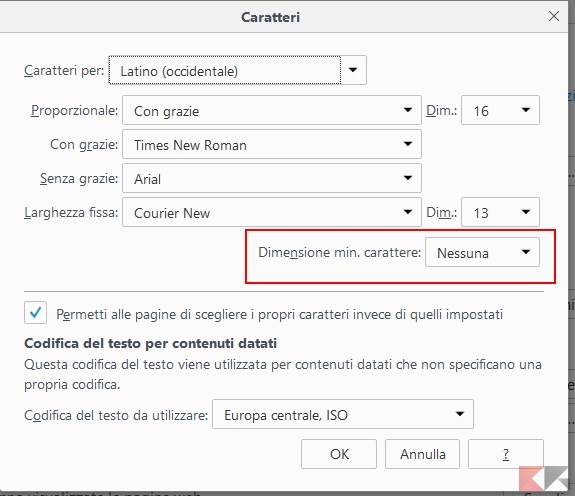
Controllare video YouTube o simili
Stiamo guardando un video su YouTube e vogliamo tornare all’inizio dello stesso, oppure alzare il volume? Possiamo controllare la maggior parte dei contenuti multimediali presenti nel Web con la tastiera.
I comandi da ricordare sono:
Play/Pausa: Barra spaziatrice
Aumenta/diminuisci volume: Frecce Su/Giù
Avanti/indietro per scena o fotogramma: Frecce Sinistra/destra
Torna all’inizio del video: tasto Home
Vai alla fine del video: tasto End
Easter Eggs di Firefox
Nulla di serio in quest’ultimo paragrafo, ma vi mostreremo tutti gli scherzi e gli Easter Eggs inclusi dagli sviluppatori all’interno del browser.
Proviamo a digitare nella barra degli indirizzi:
about:Mozilla
Avremo accesso ad un simpatico testo apocalittico su sfondo rosso, liberamente citato dal presunto Libro di Mozilla (parodia del libro dell’Apocalisse).
Digitando invece nella barra degli indirizzi
about:robots
Avremo accesso ad una simpatica pagina dove gli sviluppatori reinterpretano in maniera scherzosa le leggi della robotica di Isaac Asimov.
Rimuovendo invece ogni elemento nel menu a tendina di Firefox (in alto a destra) attraverso il tasto Personalizza (inclusi i comandi per il copia-incolla e i comandi dello zoom), vedremo comparire un simpatico animaletto a corno unico animato che si muoverà nel menu a tendina ormai vuoto!
L’articolo Mozilla Firefox: 7 funzionalità da conoscere appare per la prima volta su Chimera Revo – News, guide e recensioni sul Mondo della tecnologia.
Se vuoi sostenerci, puoi farlo acquistando qualsiasi cosa dai diversi link di affiliazione che abbiamo nel nostro sito o partendo da qui oppure alcune di queste distribuzioni GNU/Linux che sono disponibili sul nostro negozio online, quelle mancanti possono essere comunque richieste, e su cui trovi anche PC, NAS e il ns ServerOne. Se ti senti generoso, puoi anche donarmi solo 1€ o più se vuoi con PayPal e aiutarmi a continuare a pubblicare più contenuti come questo. Grazie!
Hai dubbi o problemi? Ti aiutiamo noi!
Se vuoi rimanere sempre aggiornato, iscriviti al nostro canale Telegram.Se vuoi ricevere supporto per qualsiasi dubbio o problema, iscriviti alla nostra community Facebook o gruppo Telegram.
Cosa ne pensi? Fateci sapere i vostri pensieri nei commenti qui sotto.
Ti piace quello che leggi? Per favore condividilo con gli altri.

















